블로그 게시물을 작성하는 동안 때때로 트윗을 인용하고 싶지만 트윗의 사진을 추가하거나 그냥 쓰는 대신 실제로 트윗을 포함할 수 있습니다.
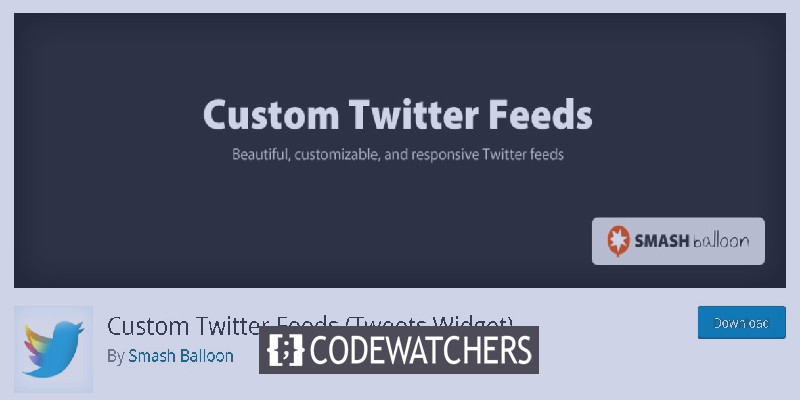
트윗을 포함하면 사용자가 인용하는 트윗에 대한 직접적인 증거를 갖게 되며 클릭하기만 하면 언제든지 트윗을 더 팔로우할 수 있으므로 사용자 경험이 향상됩니다. WordPress에 트윗을 삽입하는 몇 가지 방법을 살펴보겠습니다.
게시물에 트윗을 삽입하는 방법
WordPress는 OEmbed 라는 방법을 사용하여 제3자 서비스를 포함합니다. 즉 , Youtube, Facebook, Twitter 또는 기타 화이트리스트 OEmbed 서비스의 URL을 게시물에 추가할 때마다 자동으로 포함됩니다.
WordPress의 블록 편집기에는 트위터 블록이 있어 게시물에 트윗을 쉽게 포함할 수 있습니다. 그렇게 하려면 먼저 포함하려는 트윗으로 이동해야 합니다.
놀라운 웹사이트 만들기
최고의 무료 페이지 빌더 Elementor와 함께
지금 시작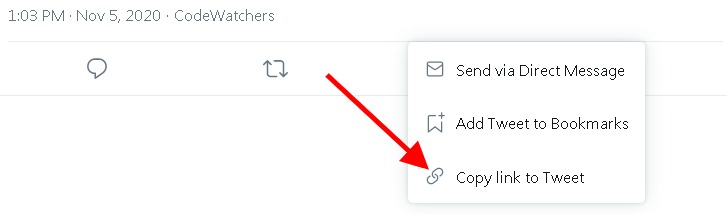
트윗의 링크를 복사한 후 게시물이나 페이지로 돌아와 편집합니다.
편집 화면 왼쪽 하단의 "+" 아이콘을 클릭하고 Twitter를 검색합니다.
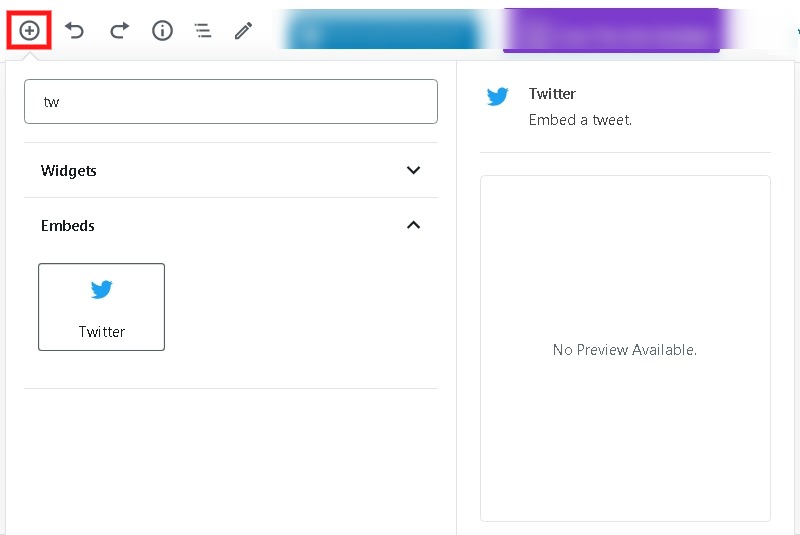
Twitter에서 복사한 URL을 붙여넣을 수 있는 Twitter Embed 블록이 추가됩니다.
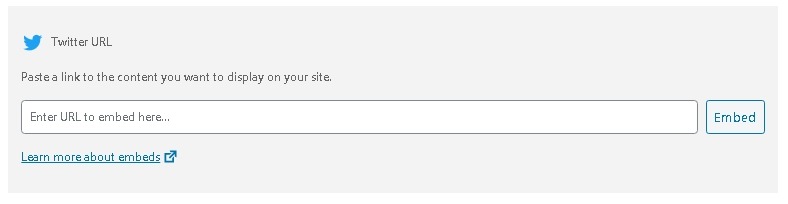
실제 트윗이 페이지에 표시됩니다.
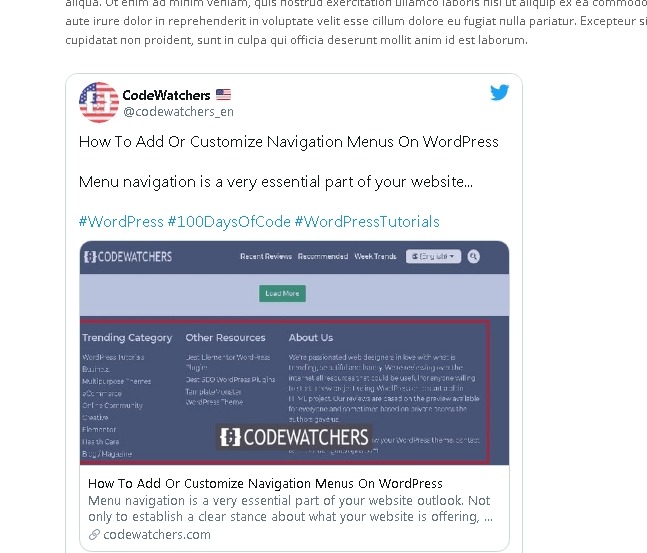
이를 수행하는 또 다른 방법은 복사한 링크를 단락 블록에 붙여넣는 것입니다. 그러면 WordPress가 자동으로 링크를 감지하고 게시물에 트윗을 포함합니다.
게시물을 게시하거나 미리보기를 통해 게시물이 어떻게 보이는지 확인할 수 있습니다.
WordPress에 새 트윗을 자동으로 포함하는 방법
WordPress에서는 트윗을 수동으로 포함할 수 있지만 업데이트할 때마다 트윗이 자동으로 최신 트윗으로 변경되도록 하려는 경우.
또는 다른 사용자의 최근 트윗이나 해시태그를 기반으로 표시할 수 있습니다.
흥미롭지 않나요?
계속해서 WordPress에 Custom Twitter Feed 플러그인을 설치하십시오.
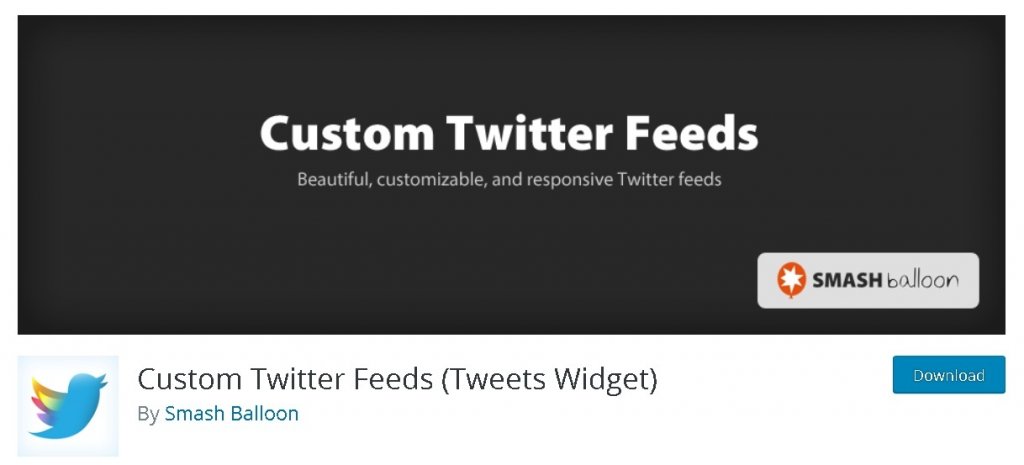
플러그인을 설치하고 활성화했으면 Twitter 피드 로 이동한 다음 구성으로 이동한 다음 파란색 버튼 을 눌러 Twitter에 연결합니다.
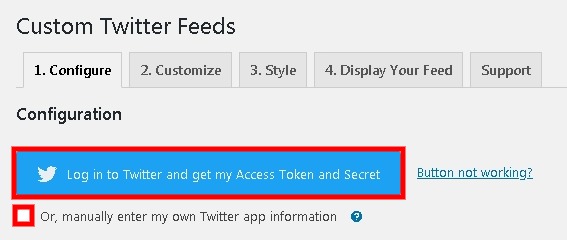
또는 아래 확인란을 선택하여 Twitter 를 수동으로 추가할 수 있습니다.
다음으로 Twitter에서 플러그인을 승인해야 합니다.
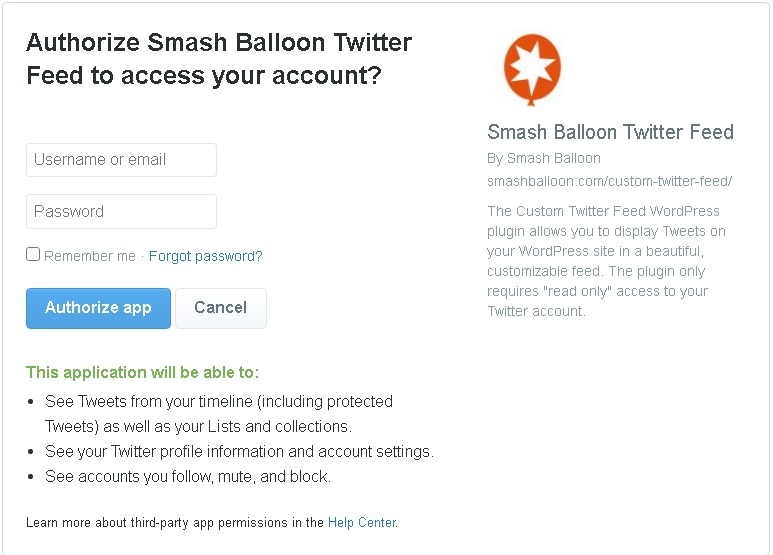
트위터가 승인되면 WordPress로 리디렉션됩니다.
플러그인 설정을 완료한 후 최근 게시물을 게시물이나 페이지에 포함할 수 있습니다.
게시물 편집을 시작한 다음 편집 화면 왼쪽 하단의 "+" 버튼을 누르고 Twitter Feed를 검색 하기만 하면 됩니다.
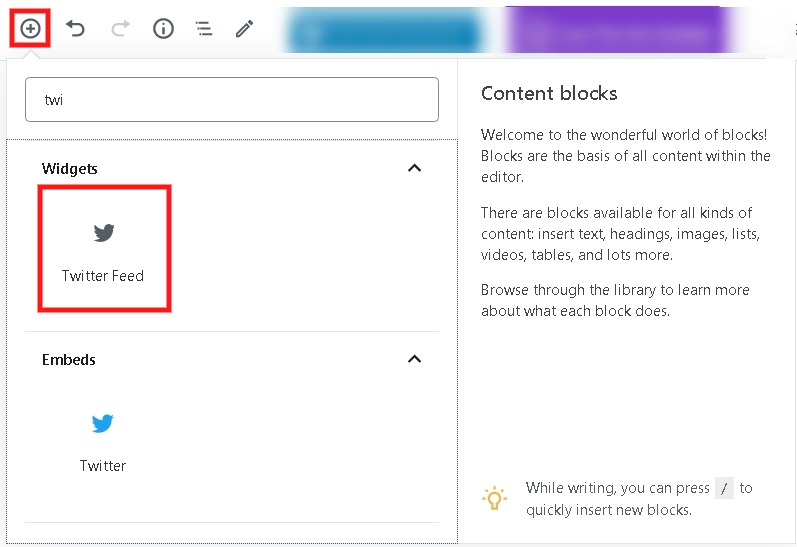
Twitter 피드 블록을 추가하면 페이지에 최근 트윗이 표시되기 시작합니다.
이것은 아무 것도 하지 않고 트윗을 업로드할 때마다 업데이트됩니다.
구성으로 돌아가서 피드 설정으로 돌아가 특정 해시태그를 기반으로 피드를 설정할 수도 있습니다.
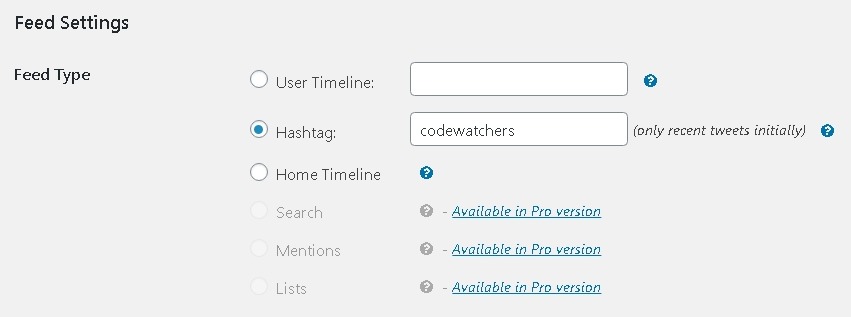
모든 변경 사항을 저장하면 선택한 해시태그의 최근 트윗이 표시됩니다.
트위터 피드를 편집하는 방법
트위터 수수료를 수정하거나 사용자 지정하려면 트위터 피드 로 이동한 다음 사용자 지정 패널로 이동합니다.
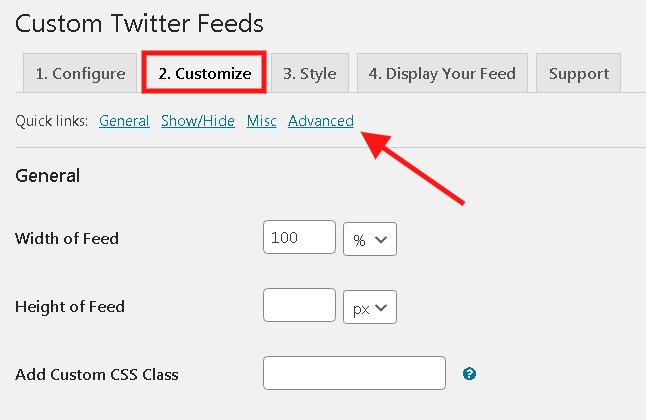
화면 하단에 직접 편집할 수 있는 링크가 있습니다.
사용하는 레이아웃 옵션에는 목록, 회전 목마 및 석조 스타일의 세 가지 유형이 있습니다.
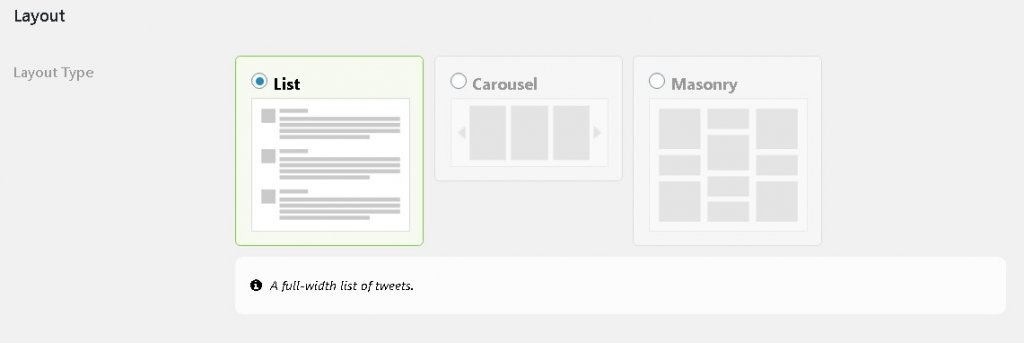
다음으로 작성자 이름, Twitter 로고 등과 같은 항목을 표시/숨기기 옵션이 있습니다.
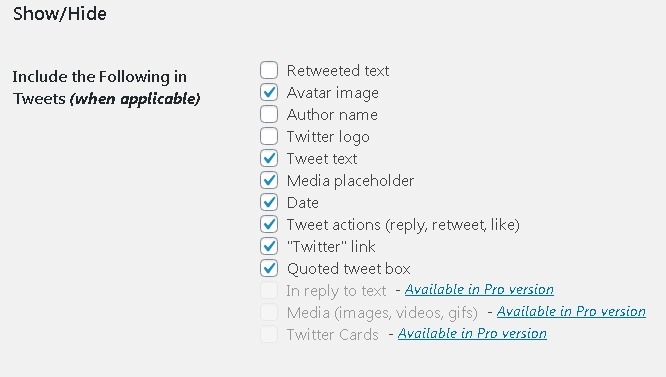
원하는 변경 사항을 적용한 후 모든 변경 사항을 저장했는지 확인하십시오.
여러 트위터 피드를 표시하는 방법
단축 코드를 사용하여 둘 이상의 Twitter 피드를 표시할 수도 있습니다. Twitter 피드의 Display The Feed 패널로 이동합니다.
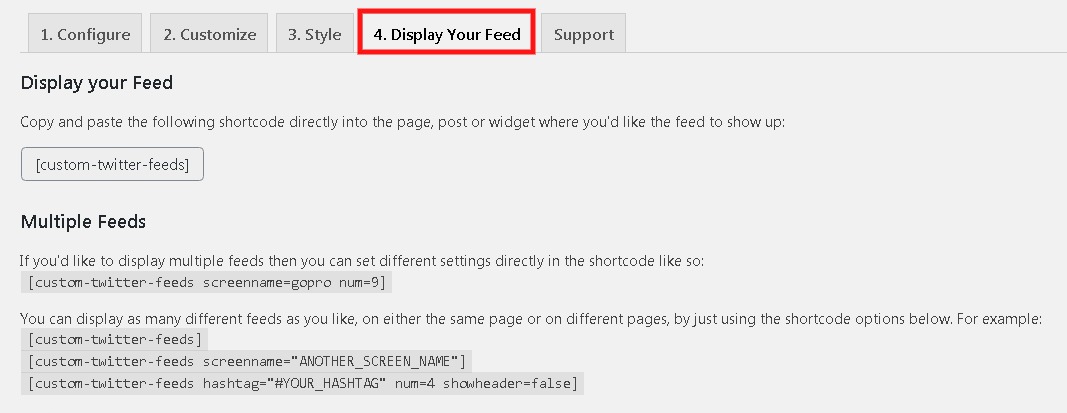
여기에서 다양한 이유로 사용할 수 있는 많은 단축 코드를 찾을 수 있습니다. 당신은 당신이 배치하려는 트위터 이름으로 ScreenName이를 편집 할 수 있습니다.
그런 다음 편집 페이지에서 "+" 버튼을 누른 다음 Shortcode 블록을 추가할 수 있습니다.
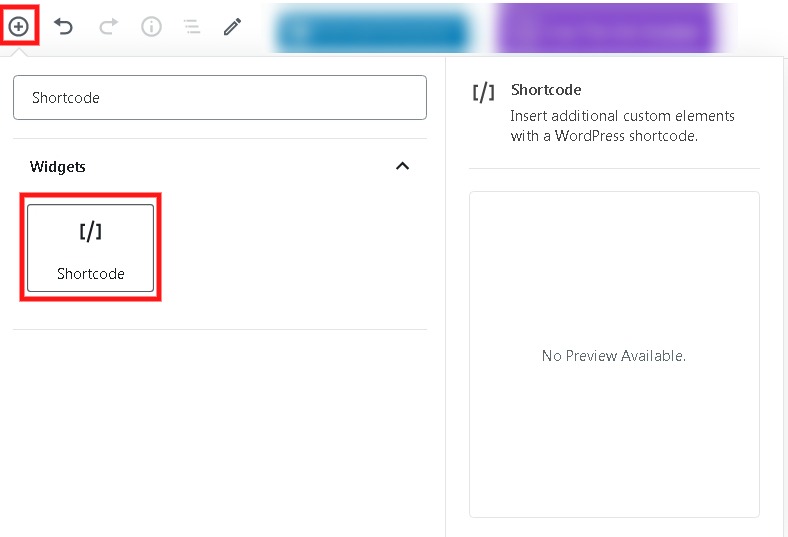
그런 다음에서 트윗을 표시 할 계정 이름으로 대체 ScreenName이으로 단축 코드를 추가합니다.
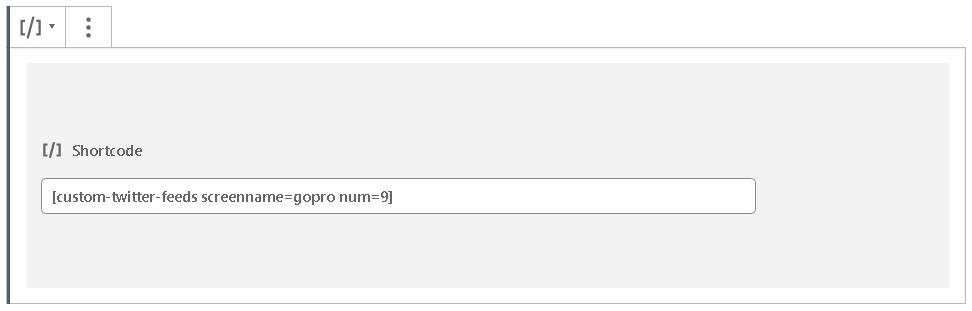
게시물을 게시하여 실시간으로 볼 수 있는 동안 새 피드가 표시됩니다.
이것이 WordPress에 트윗 또는 Twitter 피드를 삽입하는 방법입니다. 이것이 오늘의 튜토리얼의 전부입니다. Twitter와 Facebook에서 팔로우하여 발행물을 놓치지 마십시오.




